
Steam compta amb milions d'usuaris a tot el món. Si fa un temps que utilitzes aquesta plataforma, és possible que ja hagis acumulat una bona quantitat de jocs a la teva biblioteca. Una cosa que molts jugadors volen és poder compartir la seva biblioteca de Steam amb altres persones, com els amics o familiars. D'aquesta manera, aquestes persones podran tenir també accés a aquests jocs que tens a la teva biblioteca a la coneguda plataforma.
Compartir la teva biblioteca de Steam és possible i que està permès. Aquest procés no és complicat, encara que molts usuaris en aquesta plataforma no coneixen els passos que han de seguir en aquest sentit, si desitgen donar-li accés a la seva biblioteca de jocs a algun amic o familiar que volen també pugui jugar-hi. Nosaltres us expliquem avui la manera com és possible fer això.
Si donem accés a una persona a la nostra biblioteca a la plataforma, podrà jugar a aquests jocs que hi tenim. Encara no resultarà possible que jugui a un joc al que nosaltres estem jugant en aquell moment. Només podran accedir a aquests jocs als quals nosaltres no estiguem jugant. Es tracta d'alguna cosa que és important saber, per si tenies pensat donar-li accés a una persona perquè vols que juguin a aquest mateix joc a què estàs jugant en aquell moment. Molts ho veuen com una limitació daquesta funció, però és la norma establerta per Valve en aquest sentit.
Recordatori d'importància

Aquesta funció de compartir biblioteca amb altres usuaris a Steam és una cosa que farem a través de l'opció de compartir jocs amb la família. Per això es farà necessari iniciar sessió amb el compte d'aquesta persona amb què compartiràs la teva biblioteca de jocs al teu mateix ordinador. Com podeu veure, es tracta d'alguna cosa que hem de fer només amb persones en qui confiem i amb qui tenim una relació estreta. Ja que aquesta persona ens haurà de prestar el nom d'usuari o el seu correu, així com la contrasenya d'accés a la plataforma.
Una cosa recomanable en aquests casos, per evitar problemes, és que aquesta persona creeu una contrasenya temporal per al vostre compte. De manera que quan aquest procés s'hagi completat, podreu posar la contrasenya que realment voleu utilitzar i així evitar que nosaltres accedim, o que qualsevol altra persona sense autorització vagi a accedir al vostre compte a la plataforma de jocs. Per a molts usuaris pot resultar una cosa molt més senzilla i els donarà una sensació més segura.
Comparteix els teus jocs amb altres a Steam
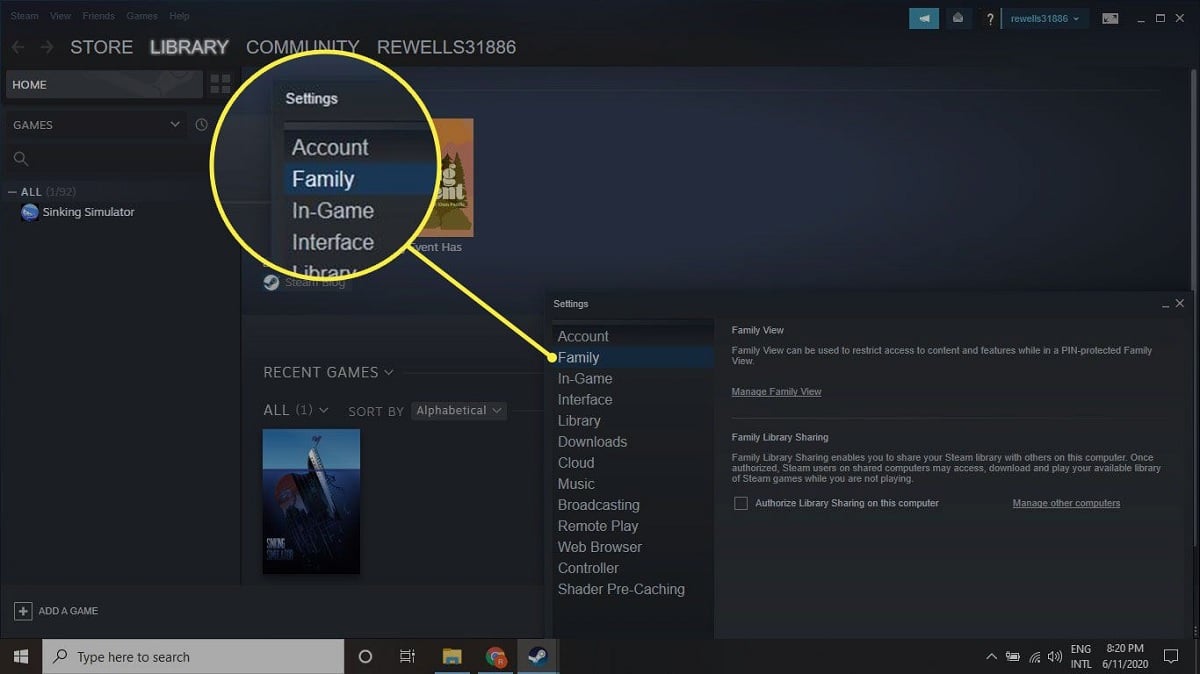
Si ja hem discutit amb l'altra persona que necessitarem les vostres dades d'inici de sessió per a aquest procés i tot està arreglat, llavors ja podem començar amb aquest procés, en què compartirem la nostra biblioteca de Steam amb una altra persona. El primer que haurem de fer en aquest cas és obrir l'aplicació de Steam al nostre ordinador ia continuació iniciarem sessió al nostre propi compte.
Un cop ja estem dins del compte a l'app, acudirem al menú superior del mateix. Allí hem de prémer sobre la pestanya de Steam, que farà que s'obri un menú a la pantalla. En aquest menú que ens surt aleshores cal prémer sobre l'opció anomenada Paràmetres. Això és el que ens portarà a la configuració de la plataforma.
Quan ja estem dins aquest apartat de Paràmetres, ens hem de fixar a la columna que hi ha situada a la part esquerra de la pantalla. Podem veure que hi ha un llistat amb opcions a la mateixa. Nosaltres haurem de prémer sobre l'opció o secció de Família, que és la segona de les opcions des de dalt. Quan s'obre aquesta secció a la pantalla, ens situarem a l'apartat anomenat Préstec familiar. Una de les opcions dins d'aquesta secció es diu Autoritzar el préstec familiar en aquest equip i haurem d'activar aquesta mateixa funció al nostre compte, ja que és la que hem d'utilitzar.
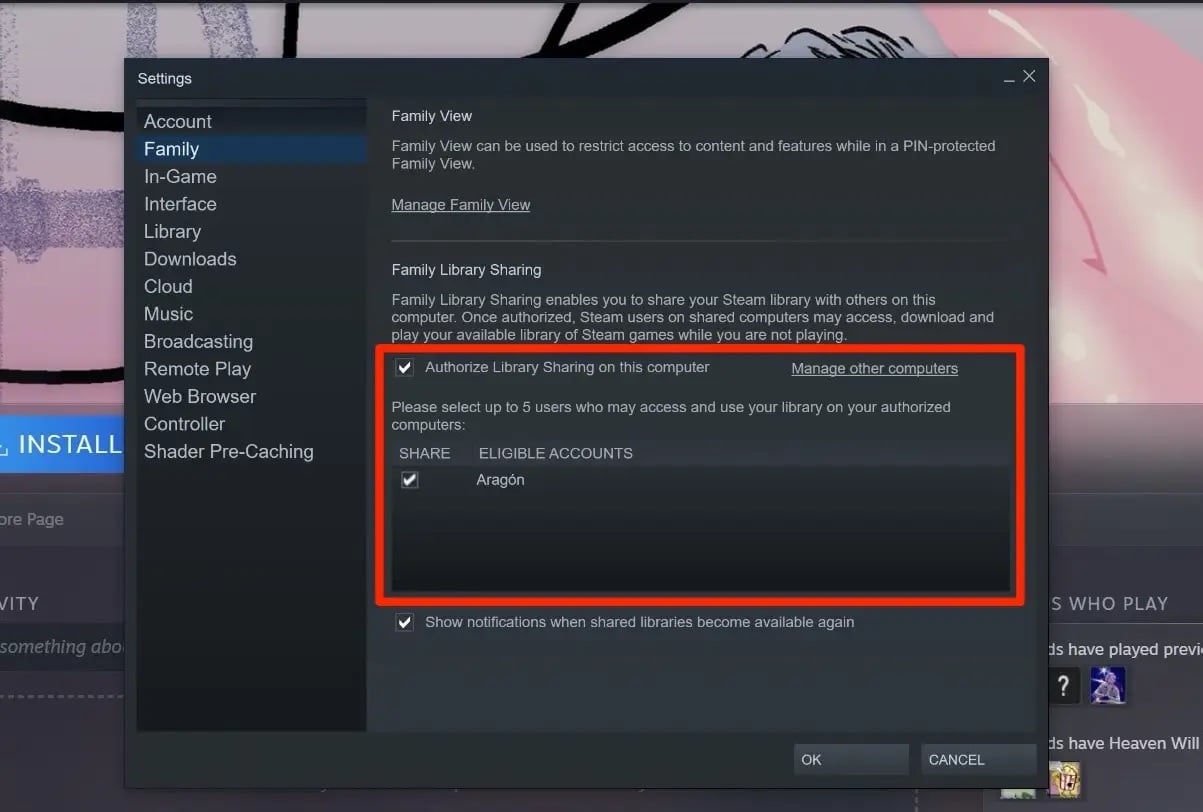
Un cop hem activat aquesta opció del préstec familiar, veurem que a la part inferior de la pantalla surt una llista buida que es diu Comptes idònies. En aquesta llista sortiran aquests comptes de Steam en què s'ha iniciat sessió en aquest ordinador. Aquesta funció del préstec és una cosa que està pensada perquè es faci servir amb membres de la mateixa família, és per això que es demana que siguin comptes que han iniciat sessió en aquest mateix ordinador, en ser només comptes de persones de confiança. Això és només un tràmit, és a dir, aquesta persona només haurà diniciar sessió una vegada, però no haurà de seguir usant el mateix PC en el futur. Hauràs de triar llavors un compte dels que surten en aquest llistat.
A continuació el que hem de fer és tancar sessió al nostre compte de Steam i després iniciar sessió amb el compte d'aquesta persona amb què desitgem compartir els jocs de la nostra biblioteca. Com hem esmentat abans de començar, necessitarem el nom d'usuari d'aquesta persona (o el vostre correu electrònic), així com la contrasenya d'accés (ideal si és una temporal, perquè després la puguin canviar). Aleshores ja tindrem aquest compte de l'altra persona disponible a la nostra pantalla en qüestió d'uns pocs segons.
La nostra tasca és ara repetir els mateixos passos que hem fet abans per activar aquest préstec familiar de jocs a la plataforma, però ara al compte de l'altra persona. Per això acudirem a l'apartat de Paràmetres en aquest menú superior, per anar després a la secció de Família que surt en aquesta part esquerra de la pantalla. Després activem l'opció del préstec familiar en aquest compte i veurem llavors que en aquest llistat també sortirà el nostre compte. Seleccionem llavors el nostre compte, d'una manera que aquest préstec funcionarà entre els dos comptes en les dues adreces.
Quan hagis fet, tanca sessió al compte del teu amic o familiar. Després hauràs d'entrar de nou al teu compte, de manera que caldrà iniciar sessió a Steam una vegada més. Accedeix després a la secció de Paràmetres, per obrir després la secció de Família i acudim a l'apartat de Préstec Familiar aleshores. Allà veurem que surt llavors el nom del nostre amic, de manera que marquem el quadre de compartir que surt al costat del nom d'aquesta persona al llistat. En haver marcat aquest quadre, ja es compartirà la nostra biblioteca de Steam amb aquesta persona directament. Hem completat així aquest procés de compartir la biblioteca de jocs al nostre compte a la plataforma de jocs.
Accés a jocs des de la biblioteca
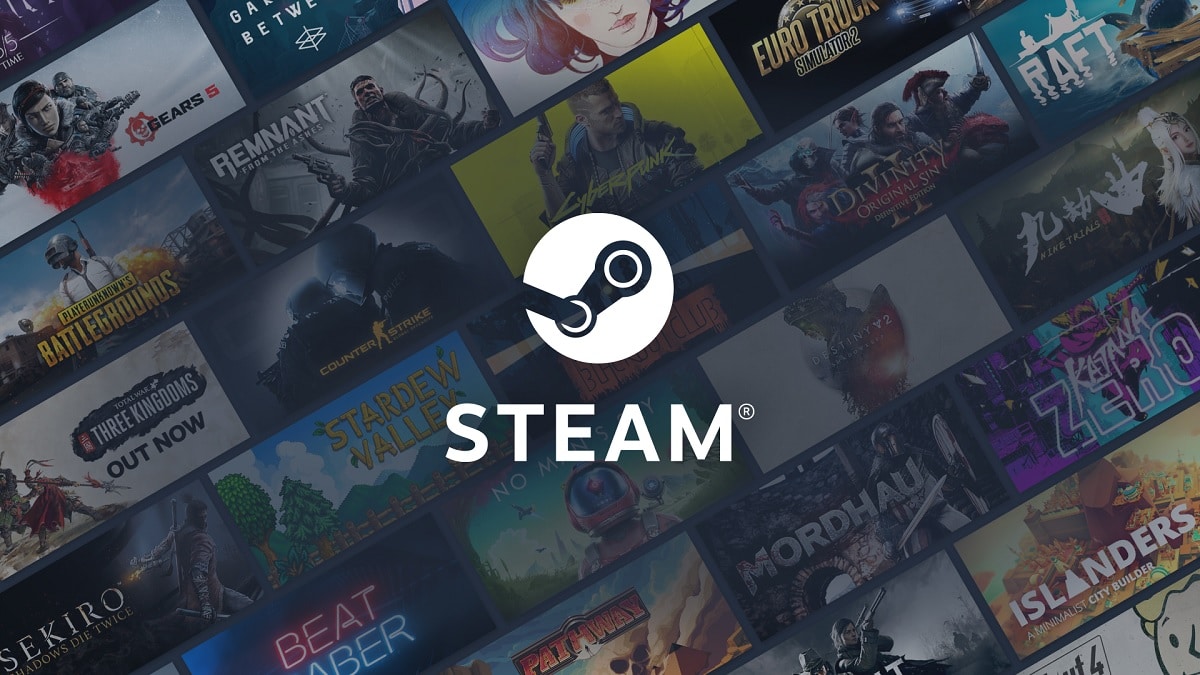
Quan l'altra persona accedeixi ara al vostre compte a Steam ja podrà veure aquesta biblioteca llavors. A la pantalla va a poder veure que els jocs de la teva biblioteca a la plataforma surten ja directament a la seva, com si aquests jocs fossin seus i els haguessin comprat ells mateixos. Si voleu entrar en un d'aquests jocs al vostre compte, podreu accedir sense cap problema. En prémer sobre un d'ells us sortirà informació sobre el joc, on s'indica a més la biblioteca de la qual procedeixen, en aquest cas serà la nostra, per la qual cosa podreu veure que hem estat nosaltres els que hem compartit aquest joc amb ells. .
Com hem esmentat abans, aquesta persona podrà tenir accés als nostres jocs, però no podrà jugar en aquests jocs als que nosaltres estiguem jugant en aquell moment. L'accés queda d'alguna manera limitat a aquests jocs a què no estem jugant. Però en molts casos, la biblioteca de jocs que es té a Steam és àmplia, de manera que l'altra persona tindrà una gran selecció de jocs als quals podrà jugar en qualsevol moment que vulgui. Si un joc està disponible per a ells, podreu veure que en pantalla tindran un botó verd que diu Jugar. Només hauran de prémer sobre aquest botó per començar a jugar a aquest joc al vostre compte.
A més, aquest accés als jocs és completament gratuït, que és sens dubte un dels aspectes més importants. Compartir la nostra biblioteca de jocs a Steam és simple i és gratis. La persona amb qui hem compartit la nostra biblioteca podrà jugar de forma gratuïta en aquests jocs, com si fossin ells els que haguessin descarregat aquests jocs al PC. Tindran accés a totes les funcions del joc que nosaltres tenim al nostre perfil, sense limitacions. Així que podran gaudir de lexperiència completa a la plataforma de jocs al seu PC directament a les seves biblioteques.